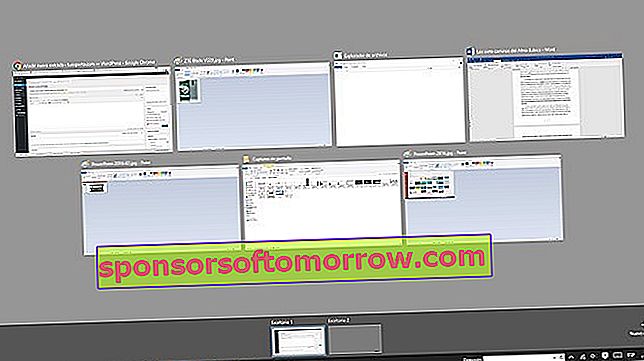
Windows 10 adalah sistem operasi yang telah menerima sejumlah kabar baik mengenai Windows 8 : kembalinya menu mulai, munculnya asisten suara Cortana ... Meskipun beberapa di antaranya tidak begitu jelas. Microsoft telah memperkenalkan fitur yang sangat menarik bagi pengguna yang terbiasa bekerja dengan banyak aplikasi pada waktu yang bersamaan. Ini adalah kemampuan untuk menggunakan banyak desktop di Windows 10 dalam sesi yang sama. Masing-masing desktop ini memiliki jendela dan aplikasi yang terbuka sendiri. Kami memberi tahu Anda cara kerja beberapa desktop di Windows 10 dan semua opsi yang ditawarkannya.
Microsoft ingin menawarkan kepada pengguna alat yang sangat berguna untuk bekerja dengan banyak aplikasi pada waktu yang bersamaan. Kemampuan untuk menggunakan banyak meja pada saat yang sama memberi kita banyak keserbagunaan untuk menghindari keharusan mengobrak-abrik jendela yang terbuka, dan membuatnya lebih teratur. Fitur ini bekerja melalui tampilan tugas , yang merupakan ikon pertama yang kita lihat tepat di sebelah kanan kotak Cortana.
Setelah berada di dalam panel ini, kita akan melihat semua jendela aplikasi terbuka sebagai thumbnail. Dengan sendirinya, tampilan ini sangat berguna untuk berpindah di antara program yang kita gunakan dan menutup program yang tidak perlu. Saat Anda menelusuri setiap thumbnail, tombol berbentuk X muncul di pojok kanan atas untuk menutup. Namun, opsi yang menarik bagi kami adalah opsi yang muncul di pojok kanan bawah yang disebut "Desktop baru".
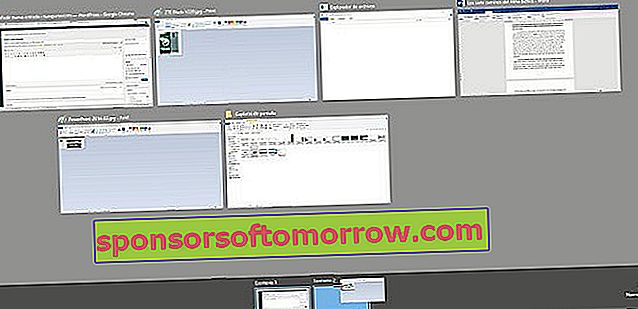
Kita dapat menambahkan sebanyak yang diperlukan, tetapi kita harus memperhitungkan batasan memori RAM yang telah kita instal di PC kita. Desktop muncul dalam thumbnail di bilah bawah, dan beralih di antara keduanya semudah mengklik salah satunya. Tapi juga, cara yang lebih cepat untuk berpindah antar meja adalah melalui pintasan keyboard. Untuk melakukan ini, Anda harus menekan kombinasi tombol Tombol Windows + Kontrol + Panah Kiri / Panah Kanan.
Untuk beralih antar desktop dengan cepat, Anda dapat menggunakan pintasan Tombol Windows + Kontrol + Panah Kiri / Panah Kanan
Jika kami tidak begitu jelas tentang aplikasi mana yang telah kami buka di salah satu desktop, cukup pegang mouse di atas thumbnail-nya (tanpa mengklik) dan di bagian atas kami akan melihat thumbnail program kami dalam bentuk sebuah kotak . Ada juga opsi untuk mengubah aplikasi desktop. Ada dua cara, keduanya dari tampilan tugas. Yang pertama terdiri dari menahan tombol kiri mouse pada salah satu kotak program dan kemudian membawanya ke thumbnail desktop yang diinginkan (seperti yang dapat dilihat pada gambar di atas). Yang kedua terdiri dari menekan tombol kanan mouse pada salah satu kotak dan kemudian pada "Pindah ke" dan memilih di antara desktop.
Opsi lain yang dapat memberi kita banyak permainan dalam desktop adalah bekerja dengan layar terpisah. Untuk melakukan ini, kami menempatkan kursor mouse di kotak aplikasi yang diinginkan, kami klik dengan tombol kanan mouse dan kemudian "Dock kiri" atau "Dock kanan". Terakhir, untuk menutup salah satu desktop yang terbuka, cukup arahkan kursor ke atas thumbnail desktop lalu tekan X yang muncul di pojok kanan atas.